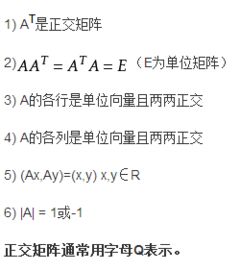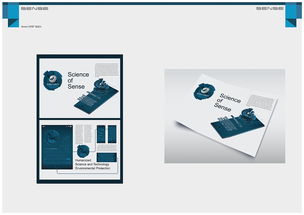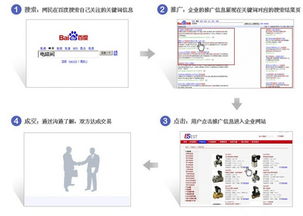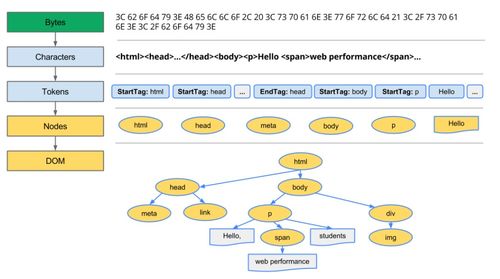揭秘图种:定义与打开方法全解析
揭开图种的神秘面纱:全面了解图种及其打开方式

在当今的数字时代,图片和文件传输已成为人们日常生活的重要组成部分。然而,你是否听说过一种特殊的文件类型——图种?图种,一个听起来既神秘又有趣的词汇,它实际上是将图片文件与压缩文件巧妙结合的产物。今天,我们就来全面探讨一下什么是图种,以及如何打开图种。
一、什么是图种
图种,简单来说,是一种采用特殊方式将图片文件与压缩文件结合起来的文件。从外观上看,图种通常表现为一张普通的图片文件,可以正常预览和显示。然而,当你将这张图片下载到本地后,通过修改文件的后缀名并使用压缩软件对其进行解压缩,你会发现隐藏在图片文件中的压缩文件。
图种中的压缩包可以包含任意类型的文件,但由于文件增大,图种的大小也会随之增大。因此,为了保持图种文件的大小适中,通常夹带的压缩包很小,例如种子文件等。这也是为什么图种中常常包含的是一些小型文件,而非大型应用程序或视频文件的原因。
图种在数字社区中非常流行,特别是在论坛、贴吧等地方。一些网友利用图种来传播种子文件、软件安装包或其他类型的文件。由于图种文件外观上只是一张普通的图片,因此很容易在社交媒体和在线平台上传播而不引起注意。
二、图种的制作原理
图种的制作原理相对简单,但也需要一定的技术基础。以下是一个基本的图种制作步骤:
1. 准备文件和图片:首先,你需要准备一个要嵌入到图片中的压缩文件(如zip或rar文件)和一张图片(如jpg、png等)。
2. 压缩文件:对于要嵌入的压缩文件,确保其格式是你希望使用的(如zip或rar)。压缩文件的格式对最终的图种文件没有影响,但选择合适的格式有助于保持文件的大小适中。
3. 打开命令行:在Windows系统中,你可以通过点击开始菜单,找到运行选项并点击,然后输入cmd回车来打开命令行。
4. 进入文件所在目录:通过命令行进入到你刚才准备的图片和压缩文件所在的目录。你可以使用cd命令来更改目录。
5. 合并文件:使用copy/b命令将图片文件和压缩文件合并成一个新的文件。具体命令格式为:copy/b 图片文件名称 + 压缩文件名称 新文件名称(为图片格式)。例如:copy/b 1.jpg + 1.zip 2.jpg。
这里需要注意的是,新文件的格式应该保持为图片格式(如jpg、png等),以便能够正常预览。同时,图片文件应该放在前面,压缩文件放在后面,以保证合并后的文件能够以图片的格式打开。
6. 测试图种:将合并后的新文件下载到本地后,尝试修改其后缀名为压缩文件的格式(如.zip或.rar),并使用压缩软件对其进行解压缩。如果一切正常,你应该能够看到隐藏在图片文件中的压缩文件内容。
三、如何打开图种
了解了图种的制作原理后,接下来我们来看看如何打开图种文件。打开图种文件的步骤相对简单,但需要一些基本的文件操作知识。
1. 下载图种文件:首先,你需要从可靠的来源下载图种文件。图种文件通常表现为一张普通的图片文件,因此你可以通过任何方式(如浏览器下载、社交媒体分享等)来获取它。
2. 修改文件后缀名:将下载的图种文件保存到本地后,你需要修改其后缀名以将其转换为压缩文件格式。例如,如果图种文件的原始格式是.jpg,你可以将其修改为.zip或.rar。
这里需要注意的是,修改后缀名并不会改变文件的实际内容,只是改变了文件的显示方式和处理方式。因此,在修改后缀名之前,请确保你已经备份了原始文件,以防万一出现意外情况。
3. 使用压缩软件解压缩:修改后缀名后,你可以使用任何压缩软件(如WinRAR、7-Zip等)对文件进行解压缩。解压缩后,你应该能够看到隐藏在图片文件中的压缩文件内容。
4. 查看内容:解压缩后,你可以查看压缩包中的内容。这些内容可能是种子文件、软件安装包、文档或其他类型的文件。根据你的需要,你可以进一步处理这些内容。
四、图种的应用与注意事项
图种在数字社区中有广泛的应用场景。例如,一些网友利用图种来传播种子文件,以便其他人能够方便地下载和观看影片。此外,图种还可以用于分享软件安装包、文档或其他类型的文件。
然而,在使用图种时,我们也需要注意一些事项:
1. 法律法规:确保你传播的内容符合当地的法律法规。不要利用图种来传播违法或侵权的内容,否则你可能会面临法律责任。
2. 文件安全:在下载和打开图
- 上一篇: 猎豹浏览器取消外拨电话监听方法
- 下一篇: 厨余变废为宝:自制酵素DIY环保清洁剂全图解教程
-
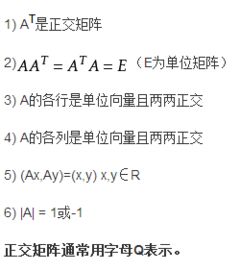 揭秘正交矩阵:定义与特性全解析资讯攻略12-03
揭秘正交矩阵:定义与特性全解析资讯攻略12-03 -
 揭秘套房:定义与特色全解析资讯攻略01-15
揭秘套房:定义与特色全解析资讯攻略01-15 -
 揭秘职场多彩领域:蓝领、白领、粉领、钻石领定义及差异全解析资讯攻略12-07
揭秘职场多彩领域:蓝领、白领、粉领、钻石领定义及差异全解析资讯攻略12-07 -
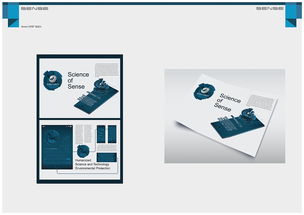 揭秘!你不可不知的VI概念全解析资讯攻略10-24
揭秘!你不可不知的VI概念全解析资讯攻略10-24 -
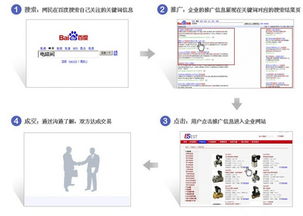 揭秘:凤巢视频推广端口全解析资讯攻略03-12
揭秘:凤巢视频推广端口全解析资讯攻略03-12 -
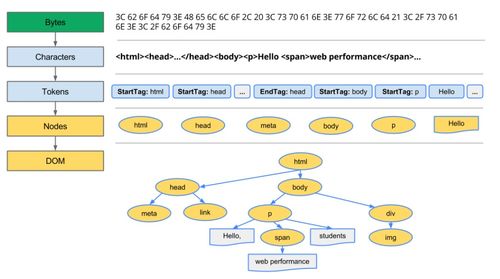 揭秘:对象模型全解析资讯攻略11-03
揭秘:对象模型全解析资讯攻略11-03